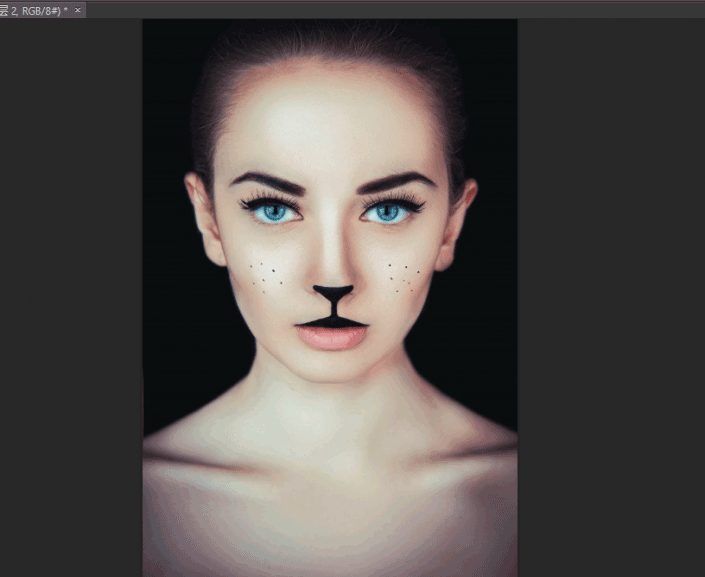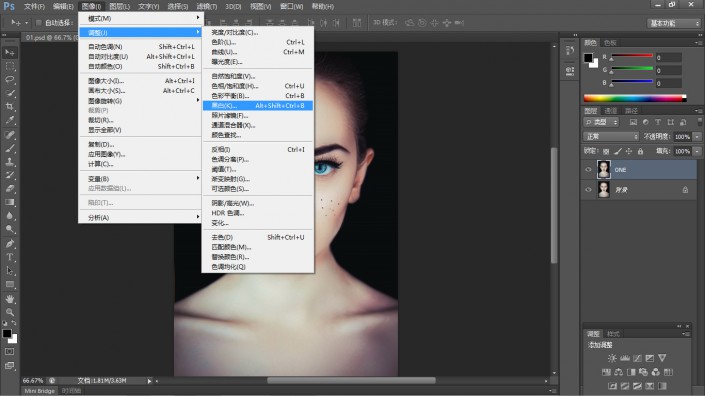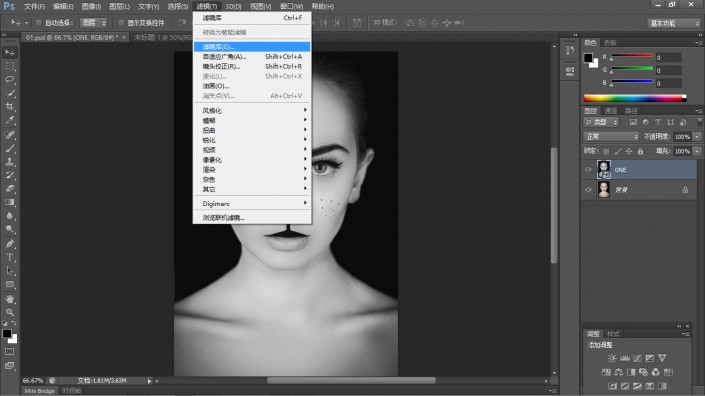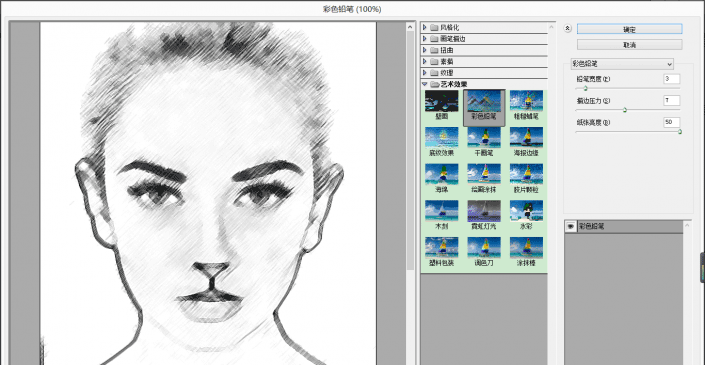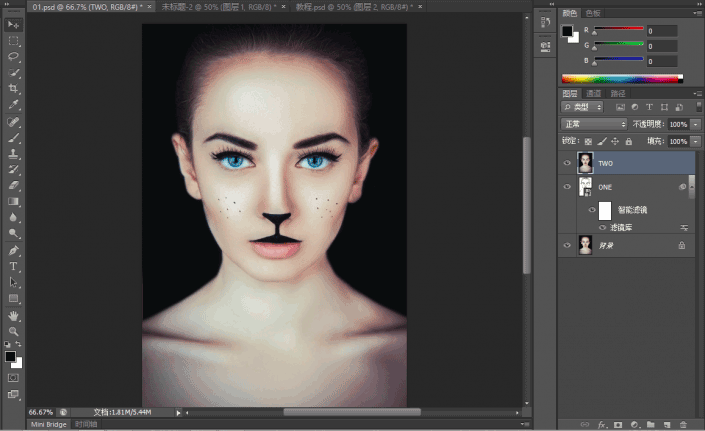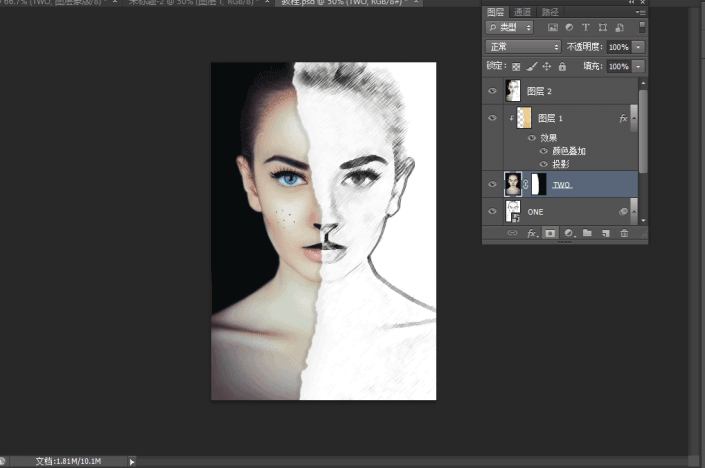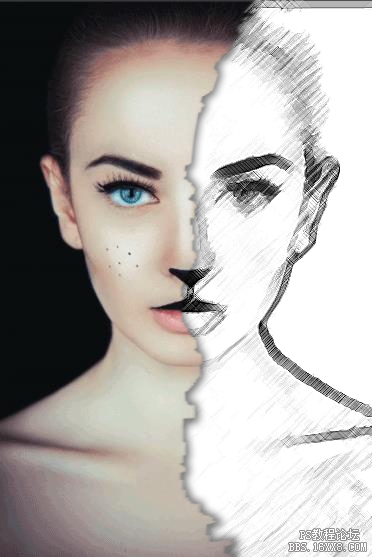素描效果,制作半素描效果教程
来源:站酷
作者:VAMPIREE
学习:7794人次
这个效果之前也发过一篇类似翻译教程,制作方法差不多,就是把原图复制后做成素描效果,然后用蒙版擦除即可,但这篇是完全中文界面的,适合新手学习。
练习素材:http://www.16xx8.com/photoshop/sucai/2016/h900208.html
【1】首先在PS里面打开任务面部图层
对该图层进行Ctrl+J复制一层 命名为ONE
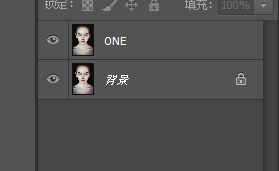
【2】对ONE图层进行黑白处理
得到如下效果

对ONE图层进行转智能对象
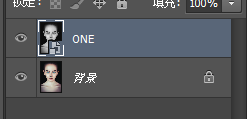
【3】选择ONE图层 调用滤镜库
接着选择下面 滤镜 数值自己把握调整 没有固定参数
【4】复制背景图层 命名TWO 放在最上层
对TWO图层添加蒙版
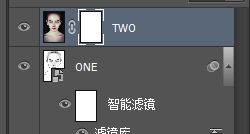
在TWO图层蒙版进行擦除处理 先用一般画笔擦个大概 然后再用有锯齿边的画笔 仔细擦边界 形成那种素描的边界
【5】然后找一张类似纸张撕开的边缘 放进去 剪贴进TWO图层 进行细节调整 然后对撕纸图层进行图层样式处理 添加投影效果 达到立体效果
然后进行细节调整 半素描效果就完成了 不知道一首歌都循环了多少次 忘了换!!!!

学习 · 提示
相关教程
关注大神微博加入>>
网友求助,请回答!